Найти и получить доступ к папке автозагрузки в Windows 10 может быть довольно легко, если вы знакомы с шагами и правильно их выполняете. Папка автозагрузки Windows доступна пользователям с уникальной глубокой структурой данных, предоставляемой Windows 10.
Она достаточно проста в использовании и не так сложна, как кажется пользователям. Он оказался наиболее полезным для своих пользователей в момент необходимости, и люди нашли его очень интересным после того, как узнали и собрали о нем больше.
Как следует из названия, доступ к этой папке можно получить через меню «Пуск». Имеющиеся в нем программы будут запущены, как только пользователь включит свой компьютер.
После входа в систему приложения будут запускаться сами по себе после того, как пользователь перетащит ярлыки приложений и перенесет их в папку автозагрузки. Это довольно легко сделать.
Все о папке автозагрузки Windows:
Вы можете найти меню «Пуск» в левом углу внизу экрана, если вы имеете дело с Windows 10. Все, что вам нужно сделать, это перейти к логотипу Windows, который присутствует на ваших экранах, и щелкнуть по нему. Вы сразу же сможете получить доступ к стартовому меню. Но папка, которую вы ищете, которая является папкой автозагрузки, там недоступна.
Существуют определенные шаги, которые пользователь должен выполнить, прежде чем он сможет получить доступ к расположению папки автозагрузки в Windows 10. Прежде чем выполнять эти шаги, вы должны знать, что существует два типа папок автозагрузки, а именно:
1. Уникальная папка автозагрузки, доступная пользователю на личном уровне.
2. Общая папка автозагрузки, доступная для учетных записей пользователей на системном уровне.
В случае системы, в которой зарегистрировано более одной учетной записи, вам будет предоставлен ярлык Microsoft Edge. Доступ к этому ярлыку можно получить из папки «Все пользователи». Но если одна учетная запись вошла в систему, она будет инициирована сама по себе.
Как получить доступ к папке автозагрузки в Windows 10
Давайте теперь посмотрим, где находится папка автозагрузки в Windows 10.
Доступ к местоположениям «текущего пользователя», а также «всем пользователям» можно получить через Windows 10 после выполнения шагов, указанных ниже.
Шаг 1. Если пользователю удобно и он работает с файловым менеджером, перейдите прямо к «показывать скрытые файлы», чтобы они были доступны на вашем экране, и включите его для доступа.
Шаг 2: Пользователь может легко найти папку запуска «все пользователи», следуя пути, указанному ниже.
C:ProgramDataMicrosoftWindowsStartMenuProgramsStartUp
Чтобы получить доступ к вашей текущей папке автозагрузки, следуйте пути, указанному ниже, чтобы легко получить к нему доступ.
C:Users[UserName]AppDataRoamingMicrosoftWindowsStartMenuProgramsStartUp
Шаг 3: Как упоминалось ранее, если вы хотите перейти к месту запуска «все пользователи», запустите «Выполнить» на своем ПК. Нажмите клавишу Windows вместе с клавишей R на клавиатуре.
Затем введите shell: common launch и нажмите OK.
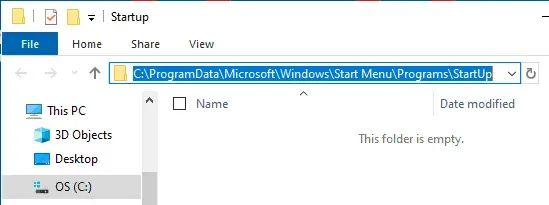
Шаг 4: Если вы хотите получить доступ к текущему пользователю из двух папок автозагрузки, перейдите в диалоговое окно «Выполнить» и в текстовом поле введите shell:startup и нажмите «ОК».
Заключение:
Любые ссылки, которые вы заполняете в папках запуска «все пользователи» и «текущие пользователи», не будут запускаться, как только вы войдете в систему. Это займет некоторое время, и вам придется подождать некоторое время, если некоторые ссылки вообще не запускаются. Вы должны избегать обременения вашей системы нерелевантными ссылками, чтобы она работала без сбоев.
Если вы не знаете, как получить доступ к папке автозагрузки на ПК с Windows 10, вы можете использовать шаги, перечисленные выше. Кроме того, если у вас есть какие-либо вопросы, сообщите нам об этом в разделе комментариев ниже.